Auto CAD 출력하기 / 오토캐드 출력하기 / 오토캐드 출력방법
안녕하세요 미니지니입니다.
이번에는 오토캐드 / Auto CAD 출력 방법에 대해서 포스팅하려고 합니다.
저는 AutoCAD 2019 버전을 쓰고 있습니다.

먼저 오토캐드를 실행해주세요.
오토캐드가 실행되면 준비된 도면을 불러오세요.
저는 일할 때 쓰는 도면은 불러와 봤어요.

첫 번째로 왼쪽 상단에 있는 파일(F)을 클릭해주세요.
그다음은 위 화면에서 파란색으로 표시된 플롯(P)을 클릭해 주세요.

플롯을 누르게 되면 위와 같은 창이 나옵니다.
(CTRL + P를 눌러도 위와 같은 창이 나와요)

프린터/플로터 영역의 이름[M] 옆에 있는 바를 눌러줍니다.
그러면 여러 목록들이 뜨는데
거기서 중요한 부분
본인의 프린터/복합기의 설정상 이름을 알아야 합니다.
저 같은 경우는 코니카미놀타 복합기 bizhubc320을 사용하고 있어요.
설정된 프린터를 눌러주세요.
(PDF 파일로 출력을 원하시면 Adobe PDF or AutoCAD PDF를 선택해주세요)
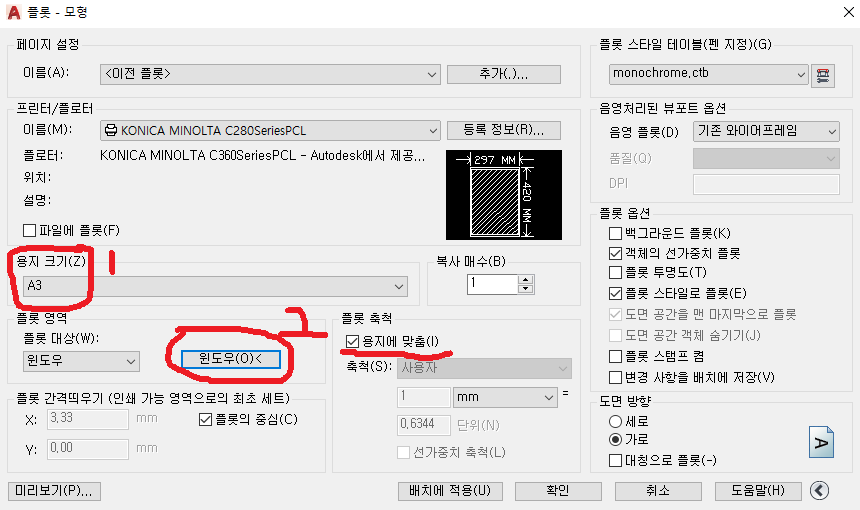
다 하셨다면 용지 크기를 설정해 주셔야 합니다.
용지 크기는 출력하고자 하는 용지 사이즈를 선택해 주시면 됩니다.
그렇게 용지 사이즈를 선택했다면
윈도(O)< 키를 눌러주세요.

그러면 플롯 창이 사라지면서 다시 도면이 나옵니다.
그 상태에서 마우스 왼쪽 버튼을 출력하고자 하는 부분에 클릭하시고
드래그하셔서(누른 채로 안 해도 됩니다.) 끝부분까지 드래그하셔서 다시 한번 왼쪽 버튼을 눌러주세요.

마우스로 클릭을 하시고 나면 다시 플롯 창이 나타납니다.
이제 플롯의 중심에 체크해주시고
도면의 스케일에 맞춰 출력하고 싶으시면
도면의 축척을 입력하시면 됩니다.
도면 스케일을 모르시거나 축척 입력이 귀찮으시다면
용지에 맞춤에 체크하시면 됩니다.
그렇게 되면 용지 사이즈에 맞춰서 출력이 됩니다.
마지막은 확인 버튼을 눌러주시면 출력이 실행됩니다.
이상으로
AutoCAD 출력하기 / 오토캐드 출력하기 /
오토캐드 출력하는 방법 / AutoCAD 출력하는방법
마무리하겠습니다.~
'▶ 오토캐드' 카테고리의 다른 글
| 오토캐드 컬러출력 / 흑백출력 (AutoCAD 컬러출력하기) (0) | 2020.10.30 |
|---|---|
| 오토캐드 단축키 / AutoCAD 단축키 (feat. 편집관련 단축키) (0) | 2020.08.22 |
| 오토캐드 / AutoCAD 단축키 (feat.그리기 단축키) 선그리기 / 원그리기 / 사각형그리기 (0) | 2020.08.19 |
| 오토캐드 / AutoCAD 치수스타일 설정 및 변경하기 (0) | 2020.08.18 |
| AutoCAD 치수입력하기 / 오토캐드 치수입력하기 (0) | 2020.08.15 |




댓글